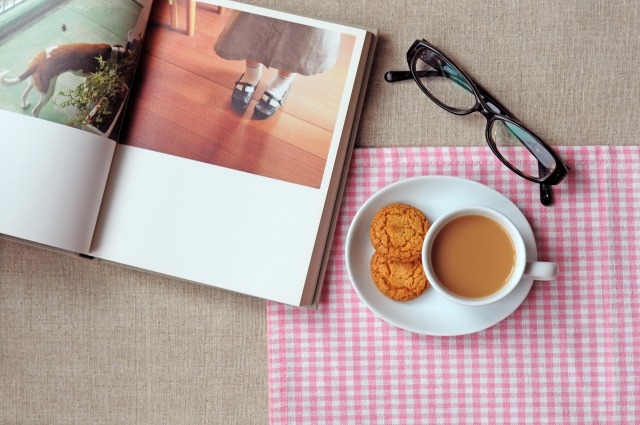スマホでいつでも見たい写真の中でも、見られたくない写真はあるものですよね。
本人としてはかまわなくても、第三者が見て困るような写真などは一見わからないようにしておくのが、マナーでもあります。
そこで今回は「Androidスマホの写真を隠す方法」をいつものギャラリー、アルバムと利用の多い「Googleフォト」の方法もあわせて解説していきます。
目次
スマホのギャラリー・アルバムで隠す方法
スマホのギャラリー・アルバムなど写真が保存されているアプリを開きます。
写真を選び「︙」メニューをタップして「アイテムを非表示」を選びます
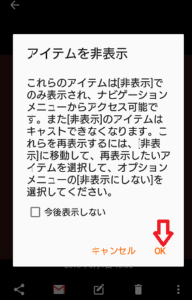
これで通常に見た場合は、表示されなくなります。
非表示を指定すると左側「三」メニューの中に「非表示」というメニューが表れます。
アルバムを作成すれば、まるごと保存できます。
フォルダ作成ができない場合は?
Xperiaなどの機種で「アルバム」は閲覧するだけで、新しいアルバムのフォルダを作成できない機種もあります。
この場合は、プリインストールされている「File Commander」などのファイル管理アプリで作成します。
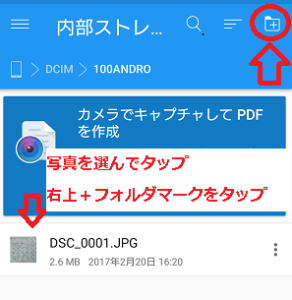
- アプリ「File Commander」を開く
- 内部ストレージ→「DCIM」フォルダをタップ
- 右上の+フォルダマークをタップ
- 名前をつけて保存
- 隠したい写真を選んで「移動」で新しいフォルダに移す
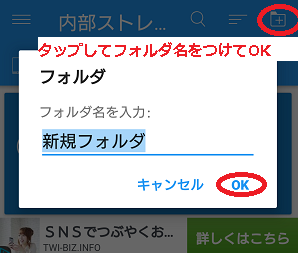
これでアルバム内に新しいフォルダが作成されました
あとはアルバムでフォルダごと「非表示」にすれば完了です。
詳しくはこちらでも解説しています。
関連記事:Androidスマホ カメラで撮った写真ってどこに保存されてる?移動方法も解説!
Googleフォトで隠す方法
Androidスマホの場合は、「Googleフォト」を利用して写真管理していることが多いでしょう。
「Googleフォト」には簡単に写真を隠せる「アーカイブ機能」があります。
数枚の写真をまとめて隠したい場合は、「アルバム」から新しいアルバムを作成してそこにまとめておきます。
アルバムごと「アーカイブ」に隠しておけば大丈夫です。「Googleフォト」にアーカイブ機能がない場合は、最新のバージョンにアップデートすれば使えるようになりますよ。
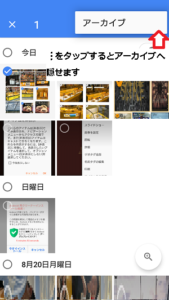
- 上部検索バーの「︙」メニューをタップ
- アルバムをタップして隠したい写真を選ぶ
- 右上の「作成」をタップすれば一つの「アルバム」に保存されます
- アルバムをタップして右上の「︙」メニューをタップ
- 「アーカイブ」をタップ
これでGoogleフォトから隠すことができました。
見たい場合は検索バーの「三」メニューの「アーカイブ」からいつでも見ることも、戻すこともできますよ。
「アーカイブ」をタップして、右上の+写真マークをタップすれば、隠したい写真を選んで追加もできます。
「こりゃマズイ写真」をアプリで隠す方法
Androidスマホにデフォルトで入っているアルバムやGoogleフォトで隠せても、同じように操作を知っているとバレてしまう可能性があります。
絶対的にバレたくない写真や動画などは、パスワードロックをかけることができる写真管理アプリに隠しておきましょう。
QuickPic-フォトギャラリー
このアプリ自体は、写真を隠すのは機能の一部で基本的には写真や動画のビューワーアプリです。
スマホの標準のアルバム機能が、物足りないときに使うアプリなんですね。いかにも「隠してますよ」というアプリではなく、怪しまれにくいのもオススメポイントです。
アプリを立ち上げるとスマホ内の写真と動画を読み込んでくれます。その中から隠したい写真を選んで「プライバシー機能」でパスワードロックのフォルダに隠せます。
ダウンロードはこちら QuickPic-フォトギャラリー Google Play のアプリ
Googleフォト以外のクラウドサービスに預けておく
他にも、クラウドサービスに預けて普段はログオフしておく方法もオススメです。
無料のクラウドサービスはいろいろありますが、マイクロソフトの「OneDrive」はサムネイル表示も綺麗なのでオススメです。
見られたらマズイ写真や動画やファイル関係を、全て預けて必要なときだけログインしましょう。
預けたあとは、スマホの本体やGoogleフォトから削除するのを忘れないで下さいね。